Téléchargez et mettez à jour les pilotes Gigabyte B450M DS3H pour Windows 10/11
Publié: 2022-11-05Cet article partage les meilleures méthodes possibles pour télécharger, installer et mettre à jour les pilotes Gigabyte B450M DS3H pour Windows 10/11.
La carte mère Gigabyte B450M DS3H est bien connue pour ses performances puissantes. Cependant, pour que tous les composants de la carte mère, tels que l'audio, la vidéo, etc., fonctionnent correctement, vous devez télécharger et installer les pilotes Gigabyte B450M DS3H mis à jour pour Windows 11/10.
Maintenant, avant de commencer à apprendre les meilleures méthodes pour télécharger la mise à jour du pilote Gigabyte B450M DS3H et l'installer, voici quelque chose que vous devez savoir.
Vous devez noter que le téléchargement et la mise à jour des pilotes pour une carte mère signifie obtenir les pilotes requis pour divers composants de la carte de circuit imprimé, tels que l'audio. La carte mère dans son ensemble n'a pas de pilotes que vous pouvez télécharger, installer et mettre à jour.
Après avoir expliqué clairement ce que signifie télécharger et mettre à jour les pilotes Gigabyte B450M DS3H pour Windows 10/11, apprenons des moyens rapides et faciles de le faire.
Comment télécharger les pilotes Gigabyte B450M DS3H et les installer
Vous pouvez suivre les méthodes ci-dessous pour télécharger les pilotes mis à jour pour la carte mère Gigabyte B450M DS3H et les installer sur votre ordinateur Windows 11/10.
Méthode 1 : Télécharger les pilotes B450M DS3H depuis le site officiel de Gigabyte
Le site Web officiel de Gigabyte vous permet de télécharger et d'installer des pilotes mis à jour pour toutes les cartes mères du fabricant. Vous trouverez ci-dessous les étapes à suivre pour télécharger et installer les pilotes Gigabyte B450M DS3H à partir de là.
- Tout d'abord, accédez au site Web officiel de Gigabyte.
- Deuxièmement, choisissez l'option SERVICE/SUPPORT dans le menu disponible en haut.
- Saisissez maintenant le nom du modèle, c'est-à-dire B450M DS3H dans la zone à l'écran et appuyez sur Entrée .
- Sélectionnez le système d' exploitation du pilote , c'est-à-dire le système d'exploitation de votre ordinateur.
- Cliquez sur la catégorie du composant pour lequel vous avez besoin d'un pilote.
- Maintenant, cliquez sur le bouton de téléchargement du fichier de pilote que vous souhaitez télécharger. Ici, nous téléchargeons le pilote pour l'audio Realtek HD.
- Cliquez deux fois sur le fichier téléchargé sur votre appareil pour l'exécuter.
- Suivez les instructions qui s'affichent à l'écran pour terminer l'installation des pilotes Gigabyte B450M DS3H pour Windows 10/11.
Lisez également: Téléchargez et mettez à jour le pilote audio Gigabyte Realtek sur un PC Windows
Méthode 2 : Téléchargez la mise à jour du pilote Gigabyte B450M DS3H via le Gestionnaire de périphériques
Windows est équipé d'un utilitaire nommé Gestionnaire de périphériques pour aider les utilisateurs à gérer facilement les fonctions liées aux pilotes, telles que le téléchargement et la mise à jour des pilotes. Vous trouverez ci-dessous le processus que vous pouvez suivre pour télécharger et installer les derniers pilotes pour votre carte mère Gigabyte B450M DS3H de cette façon.
- Cliquez sur le bouton Démarrer présent sur la barre des tâches à l'aide du bouton droit de votre souris.
- Choisissez l'option pour lancer le Gestionnaire de périphériques parmi les options visibles dans le menu à l'écran.
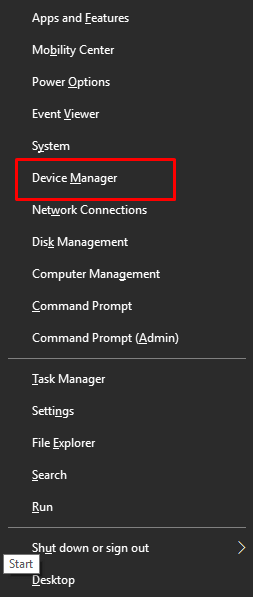
- Cliquez sur la catégorie de composants pour laquelle vous avez besoin de pilotes. Dans notre cas, nous avons besoin d'un pilote audio, par conséquent, nous avons cliqué sur Contrôleurs audio, vidéo et jeu.
- Cliquez avec le bouton droit sur le périphérique pour lequel les pilotes sont requis, puis cliquez sur Mettre à jour le pilote.
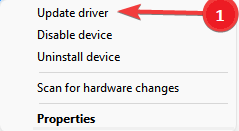
- Recherche automatiquement le logiciel du pilote mis à jour. Si vous êtes un utilisateur de Windows 11, vous pouvez rechercher automatiquement des pilotes.
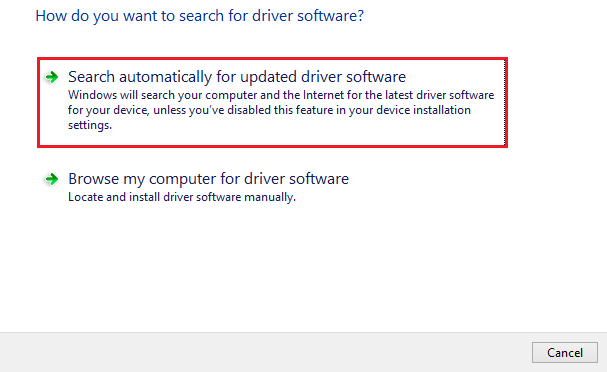
- Une fois que Windows a réussi à trouver une mise à jour de pilote, installez-la sur votre appareil.
- Enfin, redémarrez votre PC pour terminer le processus de mise à jour du pilote Gigabyte B450M DS3H.
Méthode 3 : Télécharger et installer la mise à jour du système d'exploitation
La mise à jour du système d'exploitation est également une procédure couramment suivie pour télécharger et mettre à jour les pilotes. Cependant, son succès n'est pas garanti car Windows peut parfois être incapable de trouver des pilotes très récemment publiés. Néanmoins, vous pouvez suivre ces instructions pour essayer de télécharger et d'installer les pilotes Gigabyte B450M DS3H à jour de cette manière.

- Sélectionnez l' icône Démarrer avec le bouton droit de la souris.
- Ouvrez les paramètres en cliquant sur l'option pour le faire.
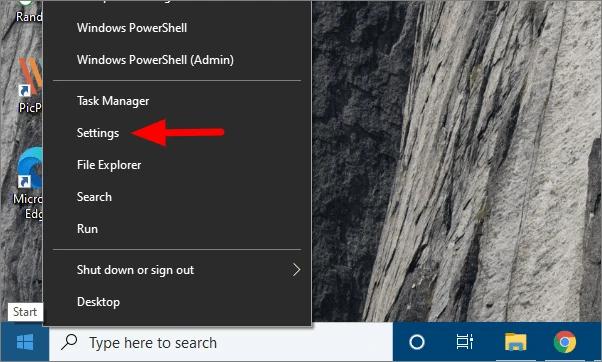
- Cliquez sur l'option pour lancer les paramètres de mise à jour et de sécurité .
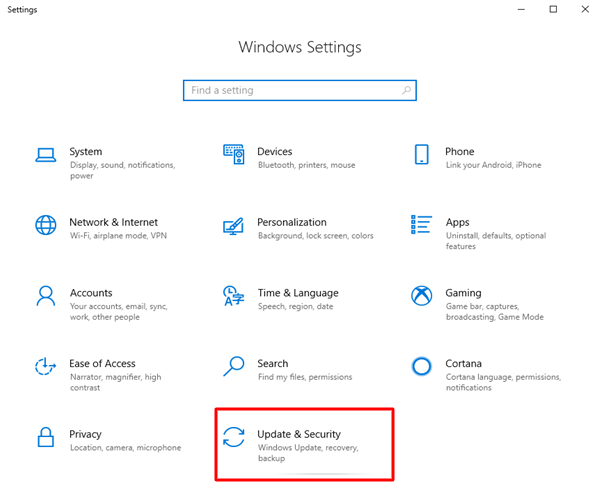
- Maintenant, vous pouvez vérifier les mises à jour.
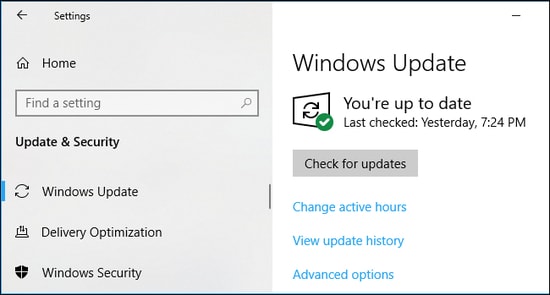
- Téléchargez et installez la mise à jour proposée du système d'exploitation.
- Enfin, redémarrez votre ordinateur pour terminer le processus.
Correctif 4 : Téléchargez et installez automatiquement la mise à jour des pilotes Gigabyte B450M (recommandé)
Ci-dessus, nous avons discuté de toutes les méthodes manuelles que vous pouvez suivre pour télécharger les pilotes Gigabyte B450M, les installer et les mettre à jour. Comme vous pouvez en convenir, ces méthodes sont vraiment épuisantes, surtout si vous n'êtes pas un passionné de technologie.
Par conséquent, nous vous recommandons d'utiliser un logiciel comme Bit Driver Updater pour télécharger et installer facilement les pilotes de carte mère Gigabyte mis à jour sur votre ordinateur.
Bit Driver Updater est un excellent utilitaire de mise à jour de pilotes pour des fonctionnalités telles que les mises à jour automatiques de pilotes en un clic, la sauvegarde et la restauration de pilotes, l'amélioration de la vitesse de téléchargement, et bien plus encore.
Vous pouvez suivre le lien de téléchargement partagé ci-dessous pour obtenir cet incroyable logiciel de mise à jour du pilote sur votre ordinateur.
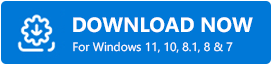
Une fois que vous avez installé Bit Driver Updater à partir du lien ci-dessus, le logiciel prend quelques secondes pour afficher tous les pilotes obsolètes. Vous pouvez mettre à jour instantanément tous ces pilotes problématiques en un seul clic. 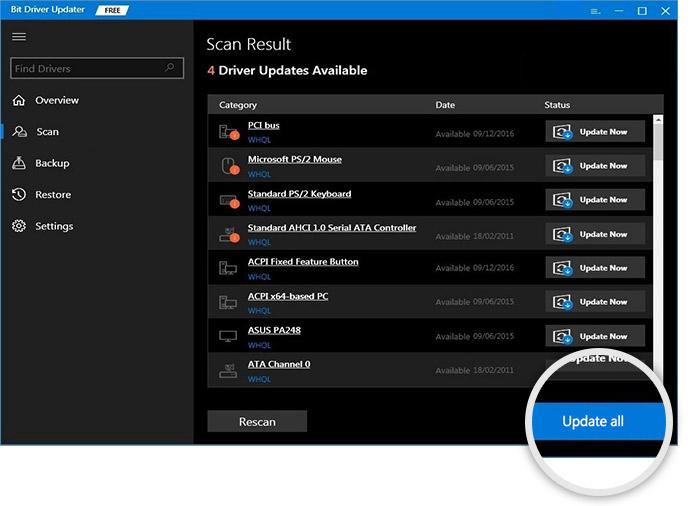
Il existe également une option Mettre à jour maintenant pour mettre à jour individuellement divers pilotes Gigabyte B450M DS3H. Cependant, nous vous suggérons de choisir l'option Tout mettre à jour pour vous assurer que votre ordinateur fonctionne au mieux.
Lisez également: Téléchargement et mise à jour des pilotes de la carte mère ASRock
Mise à jour des pilotes Gigabyte B450M DS3H téléchargés et installés
À travers cet article, nous avons expliqué différentes manières de télécharger la mise à jour du pilote Gigabyte DS3H et de l'installer sur Windows 10/11. Vous pouvez suivre n'importe quelle méthode du guide ci-dessus selon votre convenance.
Cependant, nous recommandons les mises à jour automatiques des pilotes via Bit Driver Updater pour vous faire gagner un temps et des efforts précieux.
Il est temps pour nous de dire adieu. Cependant, si vous avez des suggestions ou des préoccupations concernant cet article, nous sommes toujours disponibles pour en discuter via la section des commentaires.
